win10系统增加分区 win10系统下如何给电脑硬盘添加新分区的注意事项
更新时间:2023-09-24 17:43:59作者:xtang
win10系统增加分区,如今Windows 10操作系统正逐渐成为大多数电脑用户的首选,随着我们在使用电脑的过程中不断积累了大量的数据和文件,硬盘空间可能会逐渐不足。为了解决这个问题,许多用户选择给电脑硬盘添加新分区。在进行分区操作之前,我们需要了解一些注意事项,以确保我们的数据安全且操作无误。本文将重点介绍Win10系统下如何增加分区以及需要注意的事项。
步骤如下:
1.打开电脑,进入到系统桌面,选中此电脑图标点击鼠标右键。
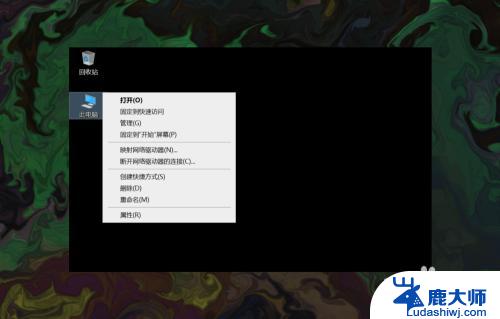
2.在右键菜单中选择管理选项,打开计算机管理窗口。
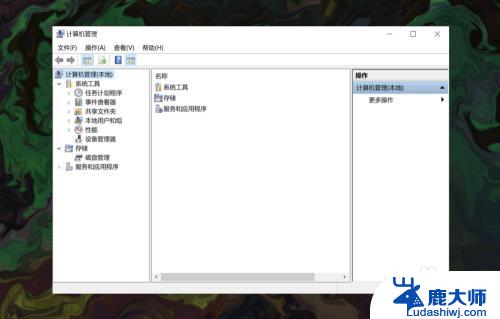
3.在左侧窗口选择存储,然后点击下方的磁盘管理选项。
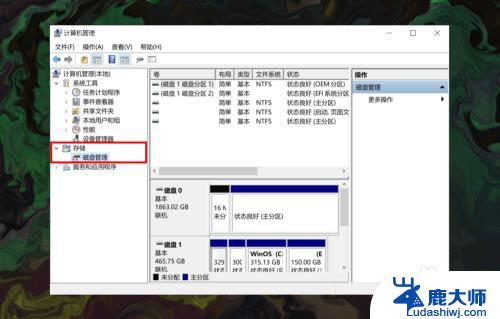
4.在右侧找到并选择要创建新分区的磁盘,然后点击鼠标右键。
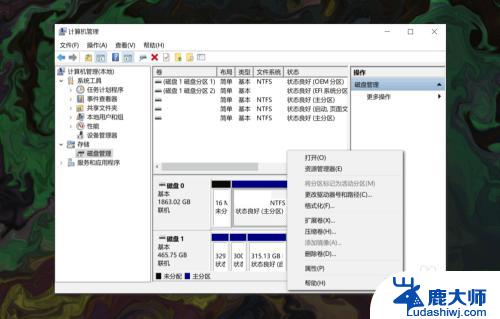
5.在右键菜单中选择压缩卷选项,然后在输入压缩空间量中输入新分区的大小。
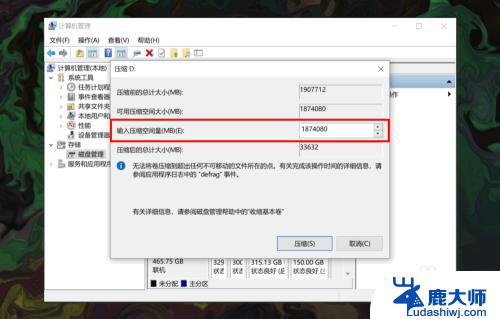
6.输入完成后,点击底部的压缩按钮即可为磁盘压缩出一个新硬盘分区。
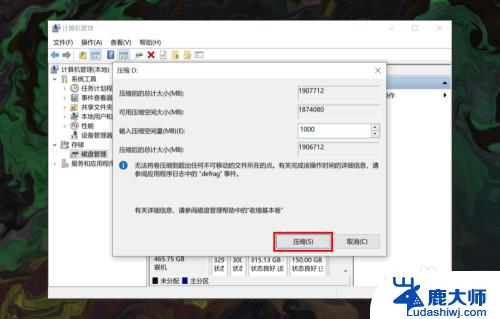
以上是Win10系统增加分区的全部内容,如果您还有疑问,请参考上面的步骤进行操作,希望对您有所帮助。
win10系统增加分区 win10系统下如何给电脑硬盘添加新分区的注意事项相关教程
- 如何给笔记本电脑分区win10 Windows10怎么分区硬盘
- win10把c盘分区 Windows10怎么分区硬盘
- win10u盘重新分区 Windows10怎么分区硬盘
- 如何分盘给别的盘 win10怎么把其他分区的空间合并到D盘
- win10怎么在系统里分区 windows10分区步骤详解
- win10改硬盘盘符 Win10如何修改硬盘分区的盘符
- win10怎么给电脑分盘 windows10如何分区
- windows系统如何格式化 win10电脑格式化注意事项
- win10如何添加字体到字体库 win10系统中如何添加字体
- win10系统如何在桌面添加我的电脑 Win10桌面上如何添加我的电脑图标
- windows10flash插件 如何在Win10自带浏览器中开启Adobe Flash Player插件
- 台式机win10怎么调节屏幕亮度 Win10台式电脑如何调整屏幕亮度
- win10怎么关闭朗读 生词本自动朗读关闭方法
- win10打开远程服务 win10打开远程桌面服务的方法
- win10专业版微软商店在哪 Windows 10如何打开微软商店
- 电脑散热风扇怎么调节转速 Win10怎么调整CPU风扇转速
win10系统教程推荐
- 1 台式机win10怎么调节屏幕亮度 Win10台式电脑如何调整屏幕亮度
- 2 win10打开远程服务 win10打开远程桌面服务的方法
- 3 新电脑关闭win10系统激活 Windows10系统取消激活状态步骤
- 4 电脑字模糊 Win10字体显示不清晰怎么解决
- 5 电脑用户权限怎么设置 win10怎么设置用户访问权限
- 6 笔记本启动后黑屏只有鼠标 Win10黑屏只有鼠标指针怎么解决
- 7 win10怎么关闭提示音 win10如何关闭开机提示音
- 8 win10怎么隐藏任务栏的程序图标 Windows10任务栏图标隐藏方法
- 9 windows cmd输出到文件 Windows10系统命令行输出到文件
- 10 蓝牙鼠标连接成功不能用 Win10无线鼠标连接不上电脑怎么办